怎么利用PR实现文字电脑打字一个一个出现的效果?
设·集合小编 发布时间:2023-04-10 15:59:46 1361次最后更新:2024-03-08 12:08:31
在很多情况下,我们制作的视频都是需要打上字幕的,如果只要求静态字幕的话还比较简单,直接打上字调整下时间轴即可,但是有时候我们还需要配合视频的声音打出那种电脑打字一个字一个字出现的效果,这种虽然也属于字幕,但是相对于简单单纯的静态字幕就不太一样了,那么今天我们就说一说如何在PR中实现像电脑打字那样一个字一个字出现的效果。
图文不详细?可以点击观看【PR免费试看视频教程】

工具/软件
硬件型号:微软Surface Laptop Go
系统版本:Windows10
所需软件:PR2019
操作方法
第1步
双击PR快捷图标,打开这个视频剪辑软件,新建一个PR剪辑项目,项目名称命名为“电脑打字效果”。其他需要设置的选项保持默认就好,当然如果你的项目有要求的话那就根据你的项目要求进行更改即可。
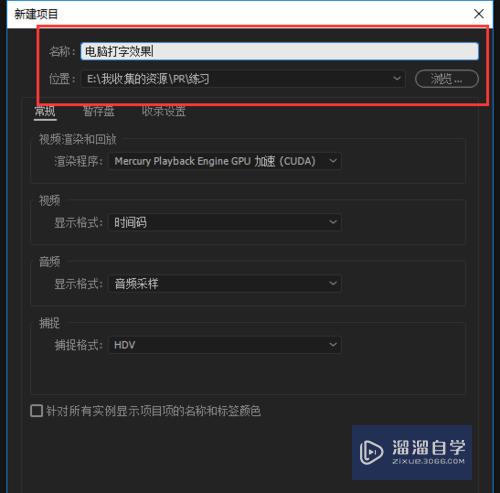
第2步
双击左下角项目管理窗口的空白处,会弹出导入媒体选择窗口,找到你要进行导入的视频媒体保存路径,选择导入即可。

第3步
将我们导入的视频媒体选中,按住鼠标左键不松拖到右侧的时间轴窗口中,然后单击鼠标左键,根据视频媒体来创建一个序列出来。

第4步
选择工具栏中的文字工具,在视频中拖选出一个区域,然后打开效果控件,会看到效果控件里面有个源文本设置,在源文本中打入一个关键帧,然后输入文字“电”,移动一些位置,在打入一个关键帧,在打入一个字,依次重复至文字输入完毕。

第5步
选中文字图形,在效果控件中调整文字的大小位置等属性,使文字放在合适的地方。
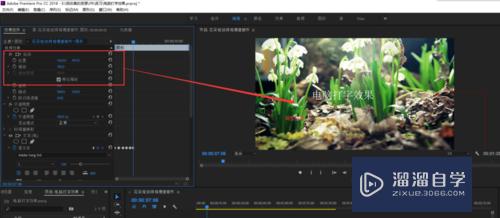
第6步
设置完成之后,点击播放,就会看到文字一个个依次出现的效果,如果你有打字机音效,也可以将打字机音效拖入到时间轴中,会使打字效果更逼真。

特别提示
文字工具的使用与设置
- 上一篇:PR怎么为视频添加上下黑边?
- 下一篇:PR如何使用轨道遮罩键?
相关文章
广告位


评论列表